10 лучших способов исправить то, что WhatsApp не отправляет сообщения на Android и iOS
WhatsApp — самая крупная в мире платформа для обмена мгновенными сообщениями с более чем 2 миллиарда пользователей. Даже после недавнего фиаско с конфиденциальностью компания, принадлежащая Facebook, возглавляет рейтинги популярности как в App Store, так и в Play Store. В то время как миллионы пользователей присоединяются к WhatsApp, некоторые жалуются на то, что сообщения не отправляются друзьям и семье через приложение.

Программы для Windows, мобильные приложения, игры - ВСЁ БЕСПЛАТНО, в нашем закрытом телеграмм канале - Подписывайтесь:)
Причин странного поведения может быть много. Как правило, WhatsApp работает так, как рекламируется, но если вы столкнулись с ошибкой отправки сообщения, выполните действия по устранению неполадок, описанные ниже.
1. Обновите WhatsApp
WhatsApp часто выпускает обновления для своего приложения на iOS и Android. WhatsApp не отправляет сообщения из-за того, что на вашем устройстве установлена недавняя сборка с ошибками.
Откройте App Store или Google Play Store на устройстве. Перейдите в раздел обновлений и загрузите последнюю сборку на устройство.
2. Выйти из программы бета-тестирования WhatsApp
Если вы являетесь участником программы бета-тестирования WhatsApp и у вас возникает ошибка отправки сообщения с установленной сборкой на устройстве, может быть целесообразно выйти из программы бета-тестирования и выбрать стабильную сборку из App Store или Google Play Store.
На iPhone откройте приложение TestFlight > WhatsApp > и выберите Выйти из бета-программы в следующем меню.
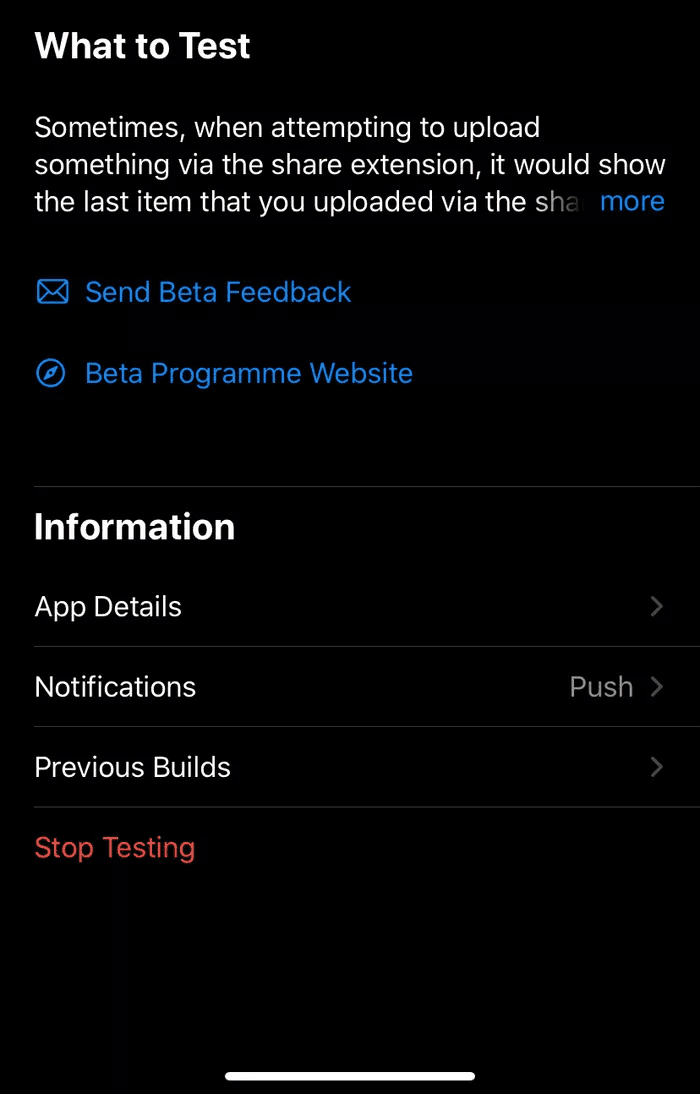
На Android откройте Play Store и перейдите в WhatsApp. Там вы увидите возможность выйти из бета-программы.
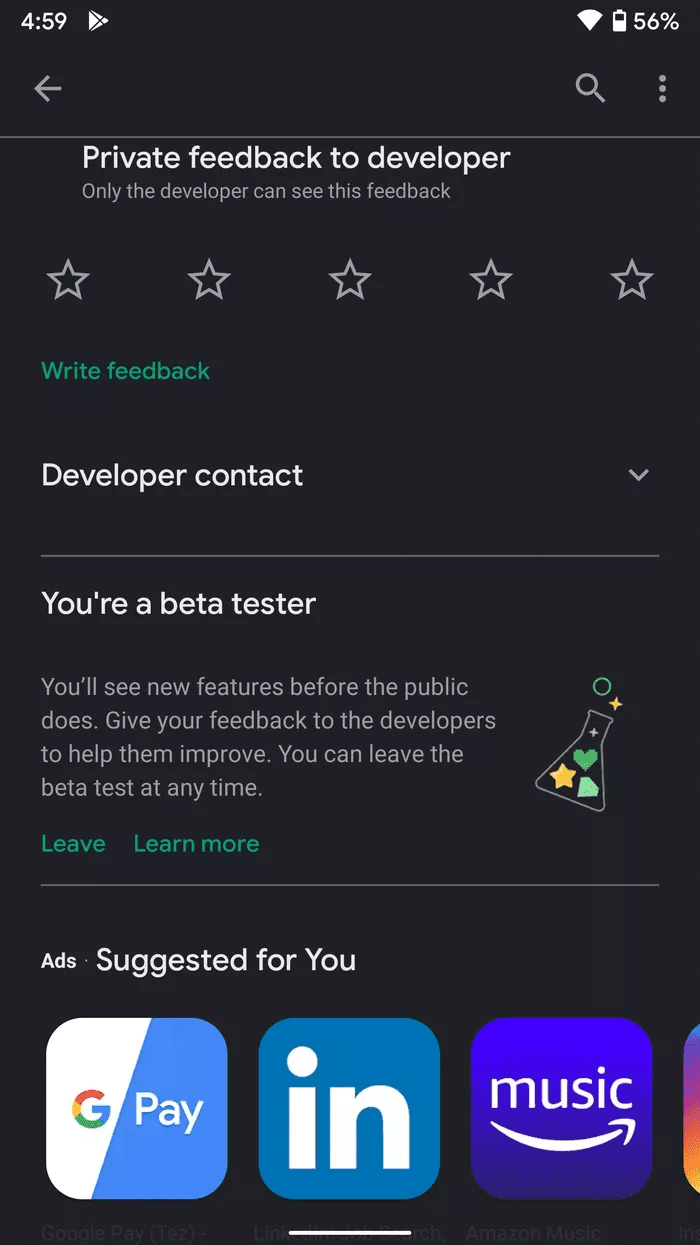
3. Разрешить WhatsApp использовать мобильные данные (iPhone)
iOS позволяет ограничить использование мобильных данных для определенных приложений в меню настроек. Если эта опция включена для приложения WhatsApp, вы можете не отправлять и не получать сообщения.

Откройте приложение «Настройки iPhone» и прокрутите вниз до WhatsApp. В следующем меню щелкните переключатель рядом с «Мобильные данные», чтобы включить его.
4. Включите использование фоновых данных
Включение этой опции позволяет отправлять и получать сообщения WhatsApp, даже если вы не используете приложение. На iPhone откройте «Настройки» и перейдите в WhatsApp. Затем включите фоновое обновление приложения, чтобы разрешить WhatsApp использовать данные в фоновом режиме.
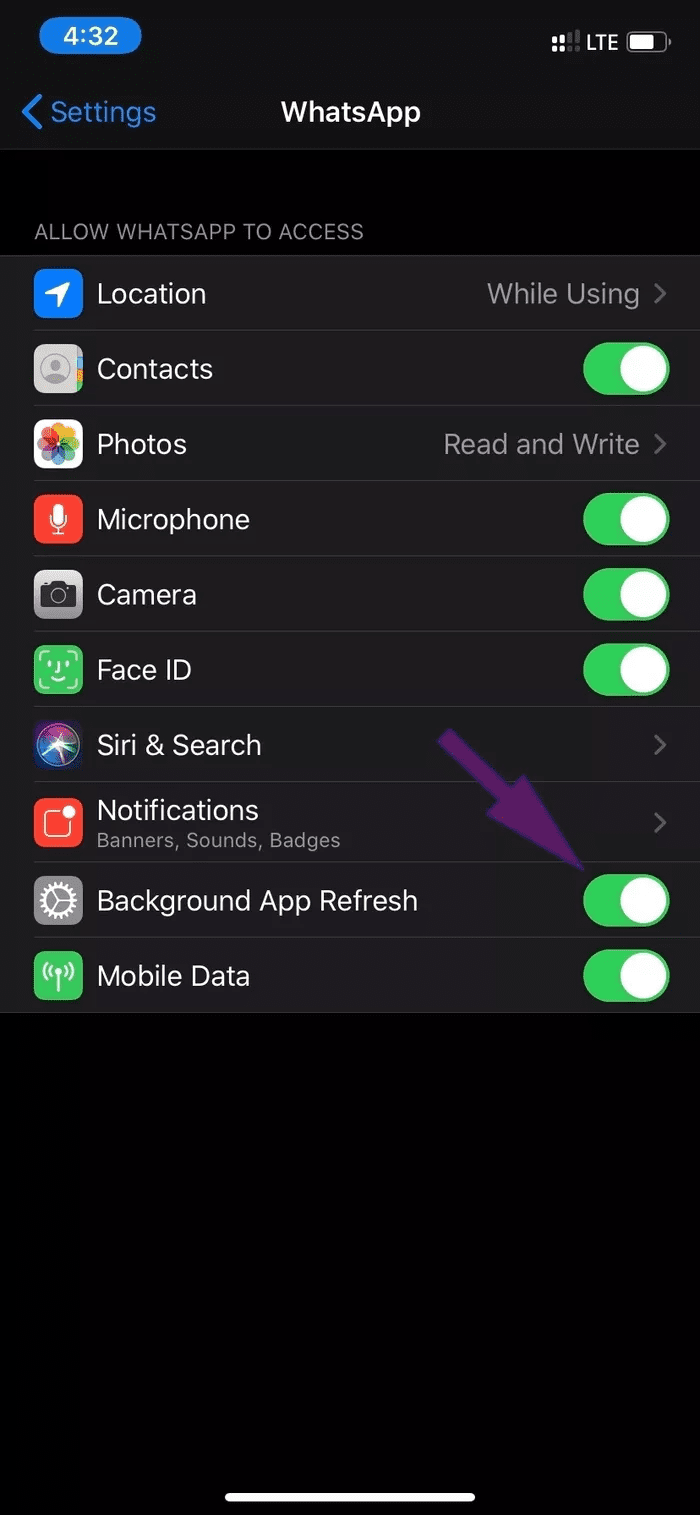
Пользователи Android могут выполнить длительное нажатие на значок приложения WhatsApp и открыть меню информации о приложении. Откройте меню «Мобильные данные и Wi-Fi» и включите параметр «Фоновые данные».
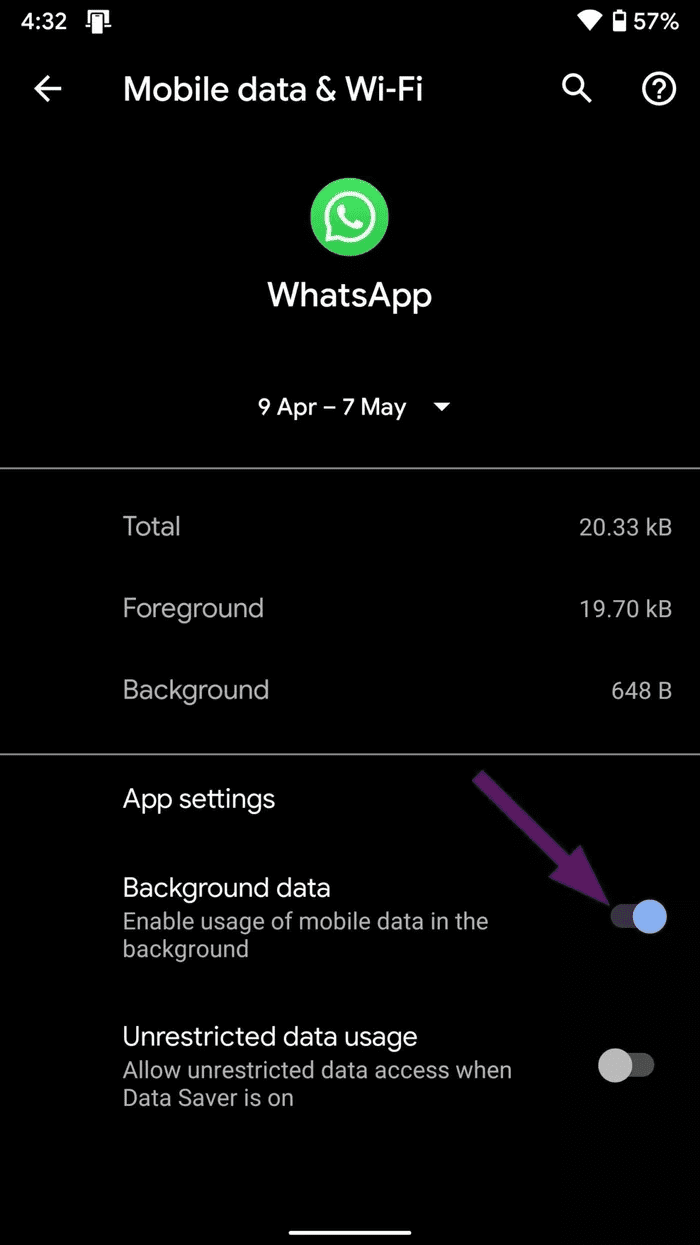
5. Заблокируйте WhatsApp в фоновом режиме (Android)
Некоторые сторонние скины Android, такие как MIUI, Color OS и FunTouch OS, убивают фоновые приложения. Если вы отправляете сообщение и сразу же закрываете приложение, система может принудительно закрыть приложение в фоновом режиме, что приведет к ошибке отправки сообщения.
Вы должны заблокировать приложение из меню многозадачности на вашем телефоне. Система будет постоянно поддерживать приложение в рабочем состоянии.
6. Отключите режим экономии данных/малого объема данных.
Режим экономии трафика на iPhone или Android может препятствовать нормальной работе WhatsApp. Если вы включили режим низкого трафика на своем телефоне, это может помешать WhatsApp получать последние сообщения.
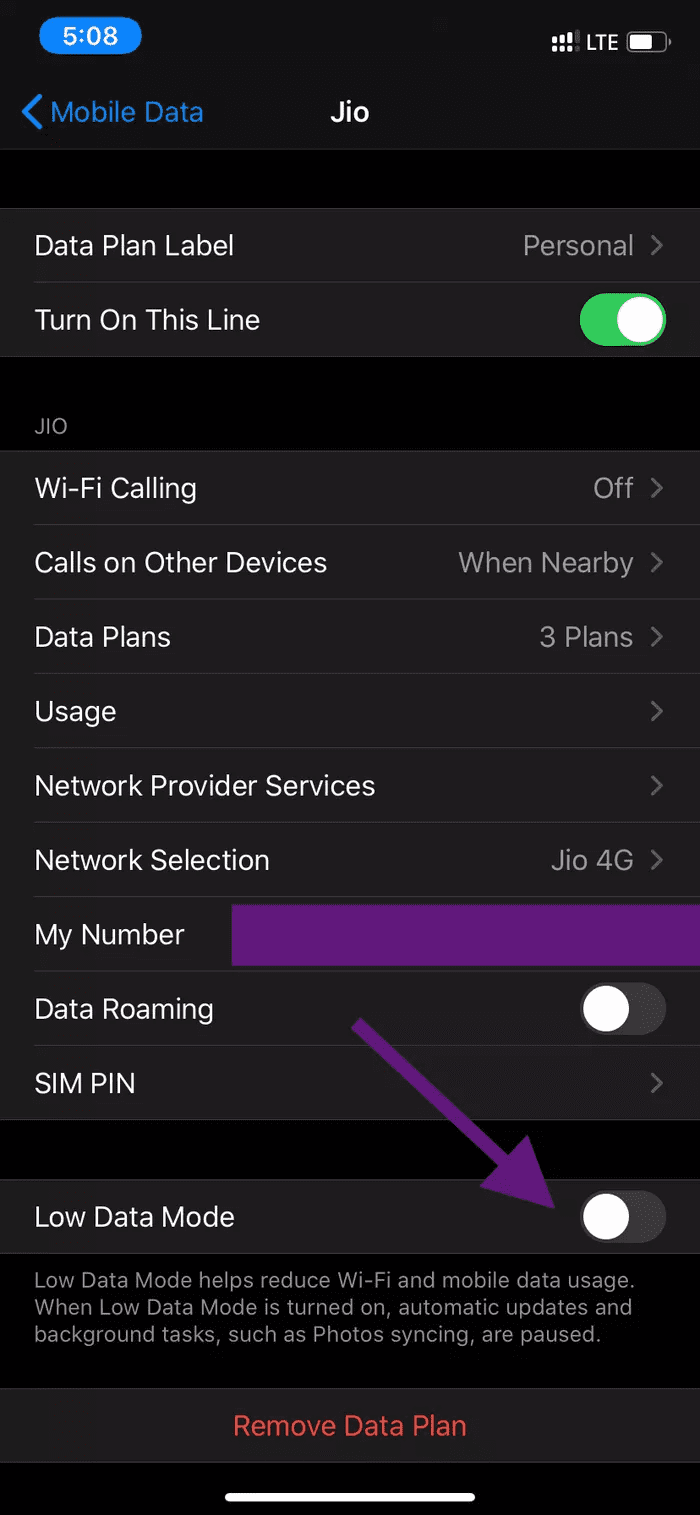
Чтобы отключить режим низкого объема данных на iPhone, откройте приложение «Настройки» > «Сотовая связь» > «Параметры сотовой связи» и отключите режим низкого объема данных в следующем меню.
Для телефонов Android перейдите в «Настройки» > «Сеть и Интернет» > «Экономия трафика» и отключите этот параметр.

7. Отключить режим экономии заряда батареи
Режим экономии заряда батареи предназначен для предотвращения работы приложений в фоновом режиме и экономии заряда батареи. Если вы включили эту опцию, рассмотрите возможность ее отключения в меню «Настройки». Пользователи iPhone могут перейти в «Настройки»> «Аккумулятор» и отключить режим низкого энергопотребления в меню.

Пользователи Android могут перейти в «Настройки»> «Аккумулятор»> «Экономия заряда батареи» и отключить эту опцию.
8. Очистить кеш
Очистка кеша для WhatsApp не испортит никаких личных данных; он удалит только временные файлы. Чтобы очистить кеш, нажмите и удерживайте значок приложения WhatsApp и откройте информацию о приложении. Перейдите в «Хранилище и кеш», а затем очистите кеш.

9. Перезагрузите телефон и переустановите WhatsApp.
Перезагрузка телефона Android или iPhone часто устраняет некоторые проблемы. Вы можете перезагрузить устройство Android или iPhone и проверить, работает ли видеовызов WhatsApp. Если нет, сделайте резервную копию текущих данных WhatsApp и попробуйте переустановить приложение.
10. Проверьте, не работает ли WhatsApp
Рекомендуется проверить Downdetector, чтобы узнать, есть ли у WhatsApp проблемы на серверах или нет. Посетите веб-сайт Downdetector и найдите WhatsApp. Если вы заметили огромные всплески на графике за последние 24 часа, расслабьтесь и позвольте компании решить проблему со своей стороны.
Начните использовать WhatsApp снова
WhatsApp играет важную роль в жизни многих людей. WhatsApp, не отправляющий сообщения, может стать для вас настоящей головной болью. Пройдите описанные выше приемы и устраните проблему на ходу.
Далее: узнайте, как управлять хранилищем WhatsApp на iPhone и Android, прочитав сообщение ниже.
Программы для Windows, мобильные приложения, игры - ВСЁ БЕСПЛАТНО, в нашем закрытом телеграмм канале - Подписывайтесь:)
